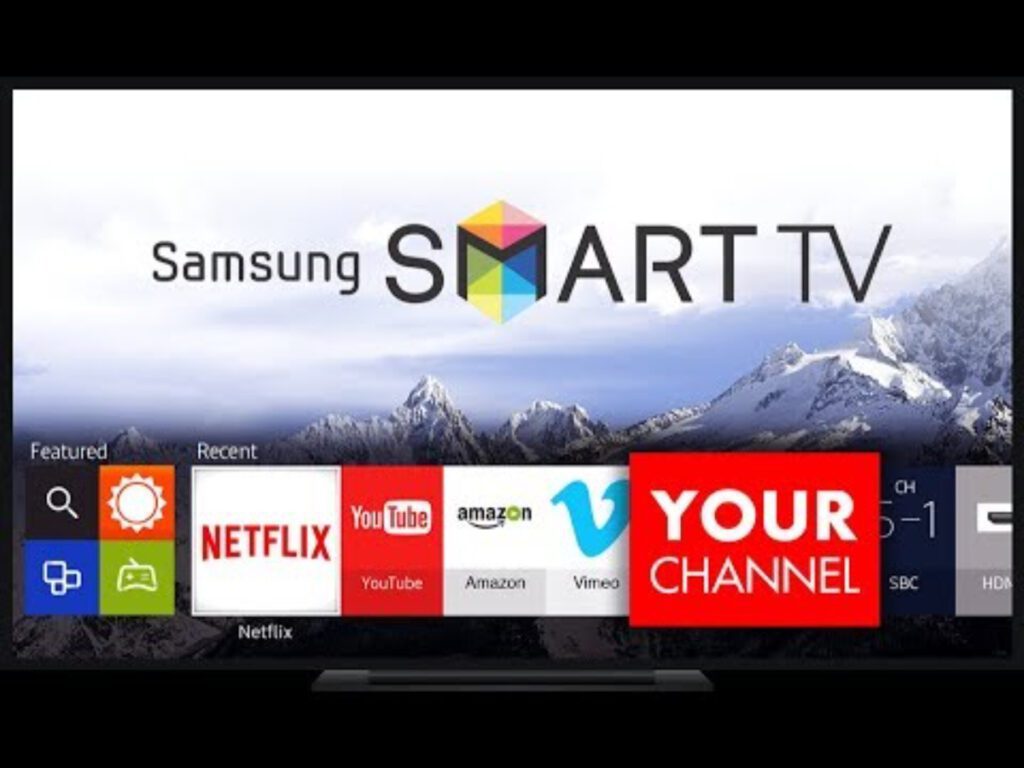RADARCIREBON.TV – Sampai saat ini, penggunaan internet sedang marak di gunakan. Pasalnya, internet dapat memudahkan penggunanya untuk mengakses apapun dengan mudah dan cepat. Apalagi, internet kini sudah dapat di sambungkan ke televisi sehingga berbagai tontonan pun bisa di nikmati. Untuk itu, simak cara setting WiFi di smart TV, khususnya untuk merek Samsung berikut ini.
Setting WiFi Smart TV Samsung
Dengan menggunakan internet, maka pengguna akan lebih mudah untuk mengakses apapun, termasuk konten streaming. Cara untuk menyetting internet pun mudah, simak cara untuk melakukan penyettingan.
– Nyalakan Televisi
Jika sudah ingin memulai melakukan penyettingan, maka tentu saja, jangan lupa untuk menyalakan televisi yakni dengan menekan tombol power pada remote TV.
Baca Juga:HP Gaming Performa Unggul, dari RAM 8 GB Hingga Chipset yang Bikin Kinerjanya Makin Sip! Cek Spesifikasi dan Harga Infinix Zero 8 di 2023Performa Kencang tapi Gak Bikin Dompet Tegang! Segini Harga HP Gaming Infinix GT 10 Pro
– Menuju Menu Pengaturan
Lalu, arahkan remote untuk menuju menu pengaturan yakni dengan menekan pengaturan pada remote dan tunggu untuk pilihan menu yang akan di tampilkan.
– Menuju Menu Umum
Pilih menu umum dan saat memilihnya, akan muncul pada layar tampilan mengenai beberapa pilihan seperti dukungan, siaran, umum dan gambar. Namun dari semua menu yang muncul, cukup pilih menu umum saja.
– Menuju Menu Jaringan
Jika langkah di atas sudah selesai, maka langkah selanjutnya yakni menuju menu jaringan. Pilihan tersebut ada di bagian pilihan menu lainnya, lalu tekan dan tunggu beberapa saat hingga di alihkan menuju menu lainnya.
– Menuju Pengaturan Jaringan
Langkah selanjutnya untuk cara setting WiFi di smart TV Samsung yakni masuk ke pengaturan jaringan. Jika sudah masuk ke pengaturan jaringan, maka bisa di atur segala bentuk jaringan yang di inginkan.
– Pilih Sambungan WiFi dan Koneksi
Kemudian, akan di arahkan untuk memilih antara kabel dan nirkabel. Dari pilihan tersebut, pilih saja nirkabel. Kemudian, pilih juga koneksi WiFi yang akan di gunakan dan yang akan di sambungkan pada TV.
– Masukkan Password dan Tunggu Prosesnya
Apabila sudah memilih WiFi yang ingin di gunakan, maka selanjutnya masukkan password atau kata sandi. Setelah memasukkan password atau kata sandi, tunggu prosesnya beberapa saat hingga koneksi internet telah terhubung dengan baik.